如何在Google Chrome上启用内存保护程序标签?三种
在Google Chrome (版本 108 及更高版本)上,内存保护程序是一项旨在通过停用非活动选项卡来为Windows 11和 macOS上的其他选项卡和应用程序释放内存和系统资源来提高性能的功能。从 Chrome 版本 108 开始,该功能应该默认启用,但您始终可以手动启用它。此外,如果您希望继续使用扩展程序或对此功能不感兴趣,则可以禁用它。
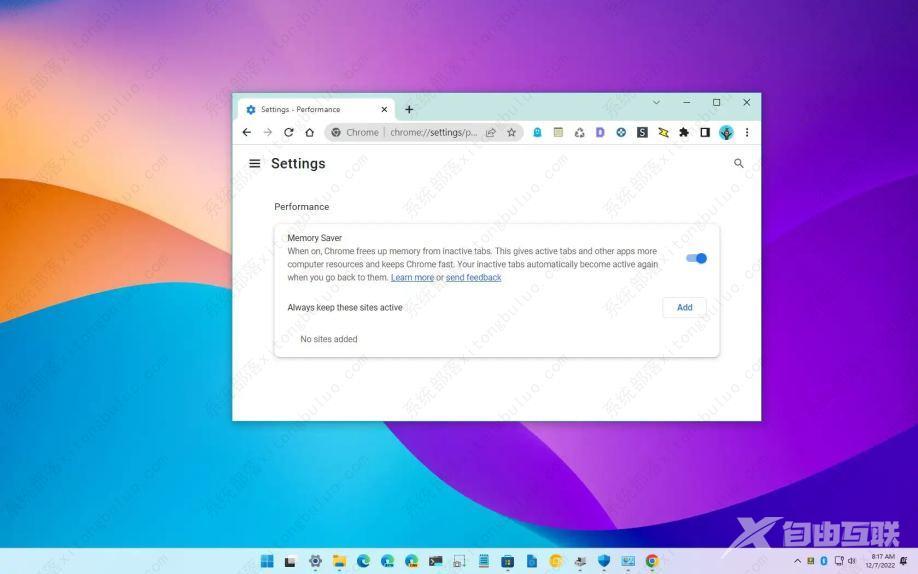
方法一:在 Chrome 上启用内存保护程序选项卡
要为 Google Chrome 上的选项卡启用内存保护模式,请使用以下步骤:
1、打开Chrome 浏览器。
2、单击右上角的水平省略号菜单按钮,然后单击设置。
3、单击性能。
4、打开Memory Saver切换开关。
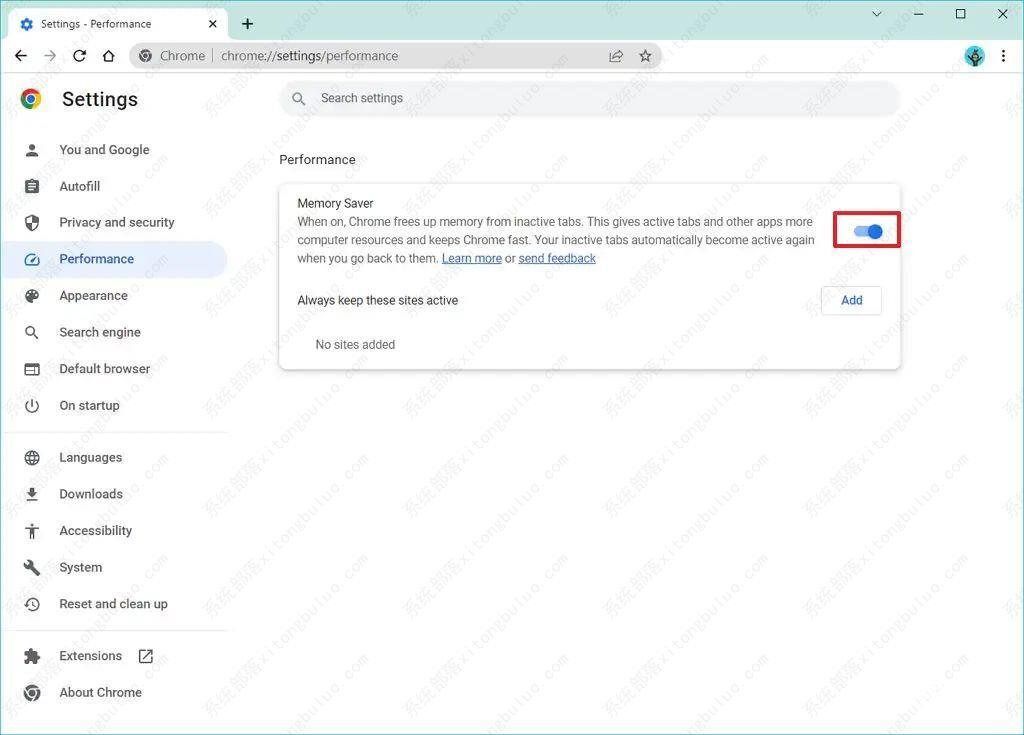
完成这些步骤后,Web 浏览器将在闲置一段时间后停用非活动选项卡,以便为其他选项卡释放内存和资源。当您返回选项卡时,它们将再次变为活动状态。
方法二:防止 Chrome 停用标签
要防止 Chrome 停用特定网站的标签,请使用以下步骤:
1、打开Chrome 浏览器。
2、单击右上角的水平省略号菜单按钮,然后单击设置。
3、单击性能。
4、单击添加按钮。
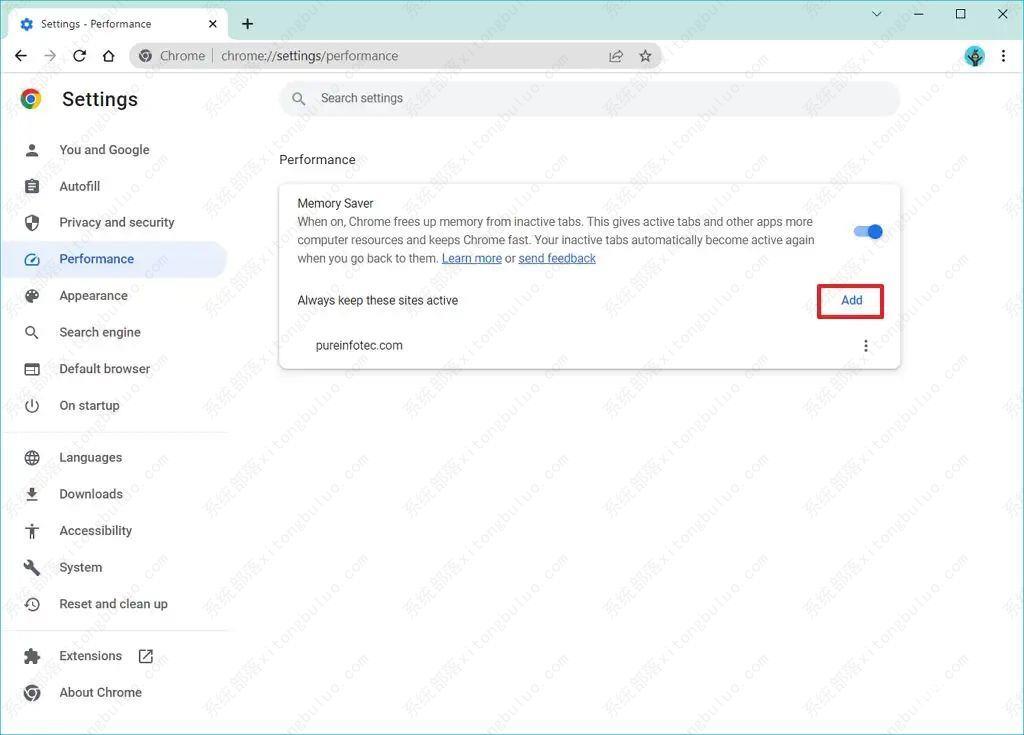
5、确认站点以保持活动状态。
6、单击添加按钮。
完成这些步骤后,Chrome 将继续停用标签以节省内存和系统资源,但它会让您指定的网站保持活动状态。
方法三:在 Chrome 上禁用内存保护程序选项卡
要禁用 Chrome 标签页的内存保护功能,请使用以下步骤:
1、打开Chrome 浏览器。
2、单击右上角的水平省略号菜单按钮,然后单击设置。
3、单击性能。
4、关闭Memory Saver切换开关。
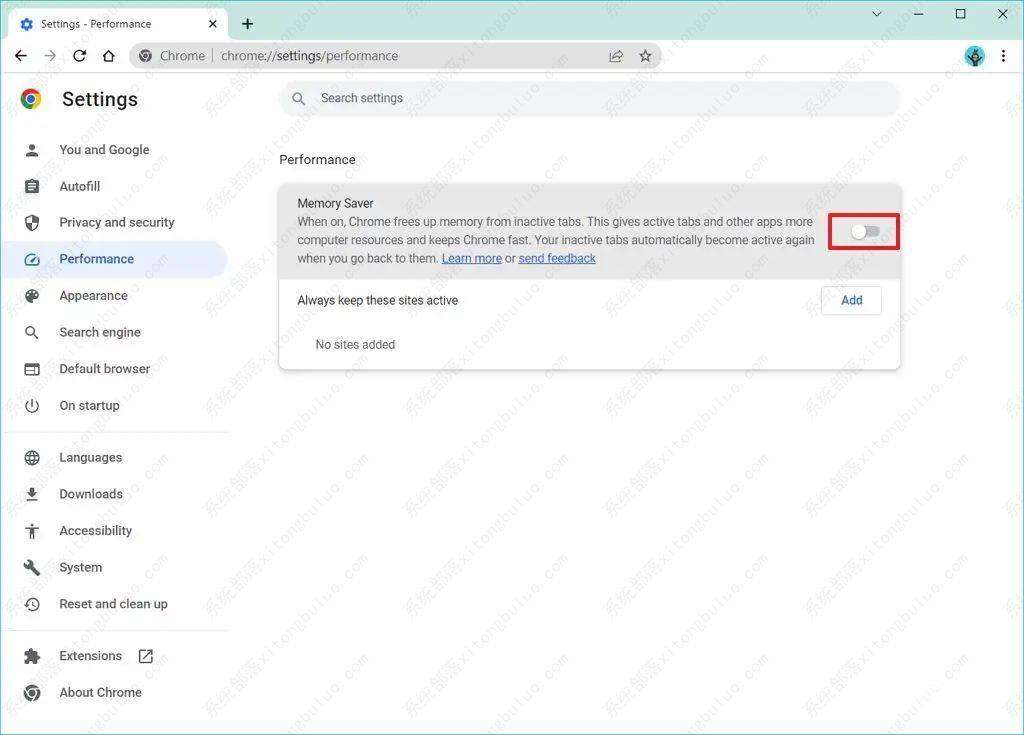
完成这些步骤后,Chrome 的内存保护功能将被禁用,非活动标签将不再停用。
